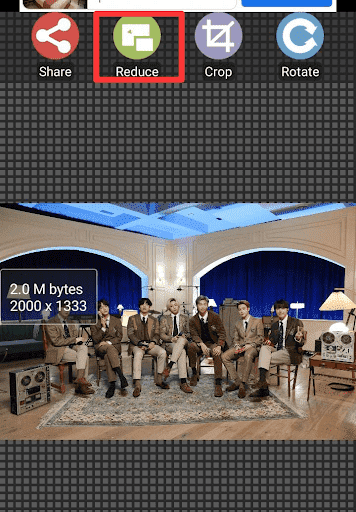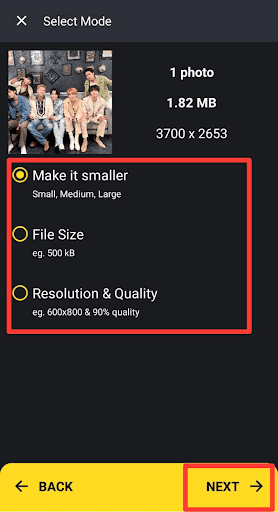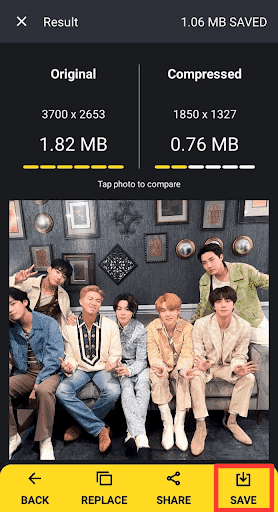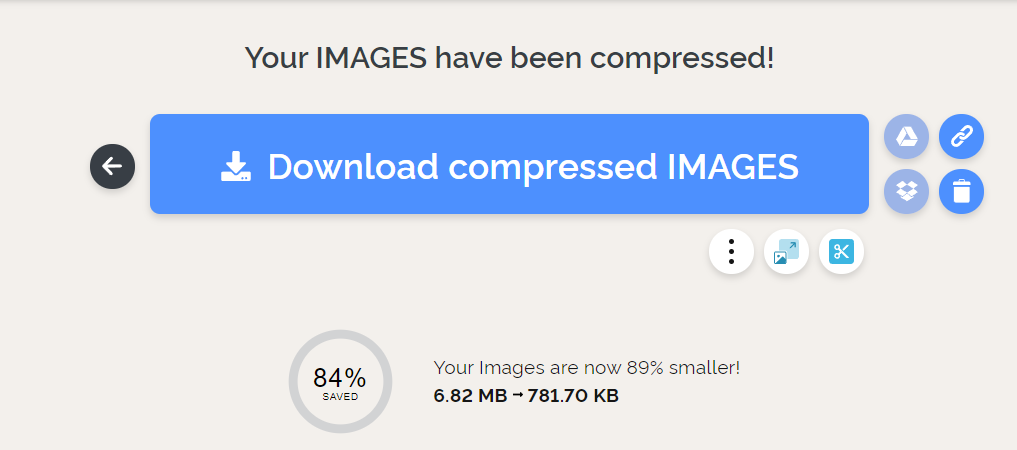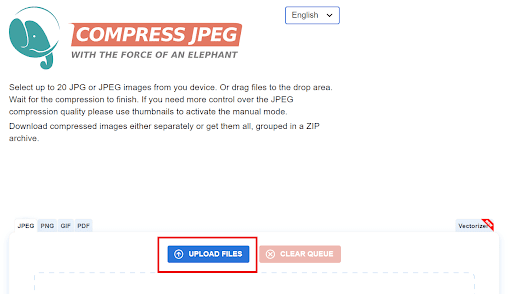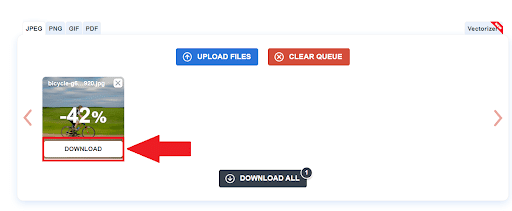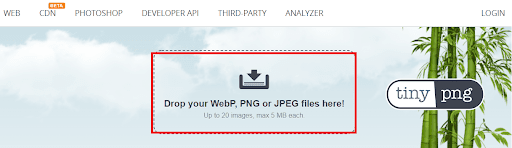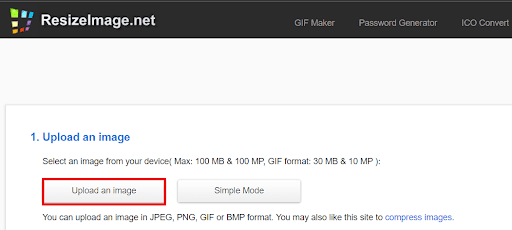Ukuran foto yang terlalu besar seringkali membuat kita gagal mengunggahnya ke internet. Namun, Anda tidak perlu khawatir karena saat ini sudah banyak cara mengecilkan ukuran foto yang mudah dicoba.
Pada dasarnya ada dua cara yang bisa dilakukan, pertama dengan memakai aplikasi dan dengan tanpa aplikasi atau menggunakan situs di internet.
Lalu, bagaimana cara mengecilkan ukuran foto yang Anda miliki? Simak artikel dari Rumahweb Indonesia berikut ini!
Cara Mengecilkan Ukuran Foto dengan Aplikasi
Kini Anda bisa mengecilkan ukuran foto hanya menggunakan smartphone saja dengan bantuan berbagai aplikasi. Berikut Rumahweb rangkum beberapa aplikasi yang bisa dicoba:
1. Reduce Photo Size
- Buka aplikasi Google Play yang ada di HP Anda, cari aplikasi Reduce Photo Size pada search bar bagian atas > klik Install/Unduh.
- Tunggu beberapa saat sampai aplikasi berhasil terunduh.
- Langkah selanjutnya, buka aplikasi Reduce Photo Size > klik menu Select Image pada tampilan awal.
- Pilih foto yang ingin dikecilkan ukurannya > klik menu Reduce pada bagian atas dan pilih level ukuran yang tersedia.
- Langkah terakhir Anda bisa menyimpan foto tadi dengan klik tombol titik tiga pada bagian kanan atas dan pilih opsi Save As.
2. QReduce Lite
- Unduh aplikasi QReduce Lite yang ada di Google Play Store Anda.
- Tunggu beberapa saat sampai aplikasi berhasil diunduh, kemudian buka aplikasi tersebut.
- Klik tombol Choose Photo pada bagian awal dan pilih foto yang ingin Anda gunakan.
- Selanjutnya, atur ukuran foto yang Anda inginkan dan klik Compress.
- Terakhir, Anda bisa langsung klik tombol Saved dan foto Anda akan otomatis tersimpan di galeri.
3. ImageResize
- Download aplikasi ImageResize pada Google Play Store yang ada pada smartphone Anda.
- Buka aplikasi tersebut dan klik menu Resize pada bagian kanan > klik tombol Select Single Image/Multiple Image untuk memilih foto yang ingin digunakan.
- Atur ukuran foto yang Anda inginkan menggunakan cara Pixel/Percent > klik tombol Continue pada bagian bawah dan secara otomatis foto Anda akan tersimpan di galeri.
4. Pictool Batch
- Unduh aplikasi Pictool Batch yang ada di Google Play Store di HP Anda.
- Buka aplikasi Pictool Batch > klik menu Resize Photo. Selanjutnya pilih foto yang ingin digunakan.
- Langkah selanjutnya, atur ukuran foto agar sesuai dengan yang Anda inginkan.
- Terakhir, klik Continue > pilih menu View Result untuk melihat hasil foto Anda > klik tombol save pada bagian atas layar, untuk cara menyimpan foto tersebut pada HP.
5. Compress Photo Puma
- Download aplikasi Compress Photo Puma yang ada di Play Store Anda.
- Buka aplikasi tadi dan pilih foto mana yang ingin Anda gunakan. Jika sudah, Anda bisa langsung mengatur ukuran foto yang sesuai dengan kebutuhan Anda.
- Selanjutnya, klik tombol Next > tunggu beberapa saat sampai proses selesai > simpan foto tersebut dengan klik tombol Save.
Baca juga artikel : Cara Kompres Foto di HP Android, Xiaomi, dan iPhone
Cara Mengecilkan Ukuran Foto Tanpa Aplikasi
Selain menggunakan HP, Anda juga bisa menggunakan website online downloader untuk mengecilkan ukuran foto yang Anda miliki. Ini dia beberapa website yang bisa Anda coba:
1. ILOVEIMG
- Buka situs www.iloveimg.com pada browser Anda.
- Kemudian klik menu Compress Image yang ada di bagian kiri.
- Klik Select Images > pilih foto mana yang ingin dikecilkan ukurannya > klik tombol Compres Images.
- Tunggu beberapa saat sampai proses selesai, dan Anda bisa langsung mendownload hasil foto Anda
2. Compress JPG
- Buka website www.compressjpeg.com.
- Selanjutnya, klik tombol Upload File pada menu yang ada.
- Pilih file foto yang ingin dikecilkan ukurannya, dan secara otomatis website tersebut akan langsung memproses foto dalam beberapa saat.
- Terakhir, download file foto dengan klik tombol Download.
3. TINY PNG
- Langkah pertama, buka situs tinypng.com menggunakan browser Anda.
- Kemudian, Anda bisa klik menu Drop your WebP, PNG, or JPEG files here! dan pilih foto mana yang ingin Anda kompres ukurannya.
- Tunggu beberapa saat sampai proses kompres foto selesai.
- Terakhir, klik Download All dan foto Anda akan terunduh secara otomatis.
4. Resizeimage.net
- Akses website resizeimage.net dari browser Anda.
- Klik tombol Upload an Image dan pilih foto mana yang ingin Anda kecilkan.
- Jika sudah, Anda bisa menuju ke bagian bawah halaman tersebut > klik tombol Resize Image > tunggu beberapa saat sampai proses selesai.
- Terakhir, klik Download Image dan secara otomatis akan tersimpan ke memori Anda.
5. JPEG Compress
- Buka situs jpegcompress.com.
- Klik menu Select files dan pilih foto mana yang ingin Anda kecilkan ukurannya.
- Langkah selanjutnya, Anda klik Optimize Photo.
- Tunggu beberapa saat sampai proses optimasi foto selesai.

- Terakhir Anda bisa klik menu Download untuk mengunduh gambar yang telah diperkecil ukurannya.
Berikut beberapa cara untuk mengecilkan ukuran foto dengan dan tanpa aplikasi dari Rumahweb Indonesia yang bisa Anda coba. Perlu diperhatikan bahwa semakin kecil ukuran foto, maka akan berpengaruh pada resolusi foto yang Anda miliki. Selamat mencoba!